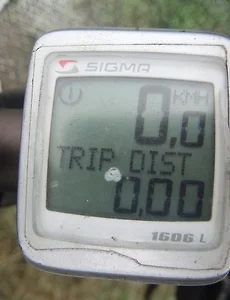 블루투스 헤드셋과 스마트폰의 원격 재생,조작 가능 거리는 최대 얼마나 될까?
최근에 스마트폰을 많이들 사용을 하지만, 의외로 블루투스를 사용하시는 분들은 생각보다 적은듯 하더군요. 물론 가격이 스테레오 헤드셋같은경우는 최소 5만원 이상에서 10만원정도는 주어야 괜찮은 제품을 구입할수 있는 가격장벽이 있지만, 한번 구입을 하면 단선될 염려도 없고, 등산, 조깅, 마라톤, 자전거 등의 운동시나 야외에 나갔을때 상당히 유용함을 발휘합니다. 운동을 하면서 음악을 듣다가 전화나 문자가 오면 무선으로 된 헤드셋으로 벨소리가 울리고, 전화기를 만지지 않아도 블루투스로 전화받기가 가능합니다. 간혹 자전거를 타고 가면서 전화를 하다보면, 사람들이 저 미친놈이 자전거 타면서 혼자서 중얼거리네하는 시선으로 바라보기도 하더군요...-_-++요즘은 갤럭시탭이나 아이패드, 넥서스 7등 테블릿도 많이나오는..
2012. 10. 18.
블루투스 헤드셋과 스마트폰의 원격 재생,조작 가능 거리는 최대 얼마나 될까?
최근에 스마트폰을 많이들 사용을 하지만, 의외로 블루투스를 사용하시는 분들은 생각보다 적은듯 하더군요. 물론 가격이 스테레오 헤드셋같은경우는 최소 5만원 이상에서 10만원정도는 주어야 괜찮은 제품을 구입할수 있는 가격장벽이 있지만, 한번 구입을 하면 단선될 염려도 없고, 등산, 조깅, 마라톤, 자전거 등의 운동시나 야외에 나갔을때 상당히 유용함을 발휘합니다. 운동을 하면서 음악을 듣다가 전화나 문자가 오면 무선으로 된 헤드셋으로 벨소리가 울리고, 전화기를 만지지 않아도 블루투스로 전화받기가 가능합니다. 간혹 자전거를 타고 가면서 전화를 하다보면, 사람들이 저 미친놈이 자전거 타면서 혼자서 중얼거리네하는 시선으로 바라보기도 하더군요...-_-++요즘은 갤럭시탭이나 아이패드, 넥서스 7등 테블릿도 많이나오는..
2012. 10. 18.
 Fxcamera - 안드로이드용 재미있고, 독특한 사진촬영 프로그램
이번에 소개드릴 프로그램은 필수 어플은 아니고, 토이캠(ToyCam), 폴라로이드(Polandroid), Fisheye 기능을 가진 사진 촬영프로그램입니다. 뭐 포토샵과 같은 그래픽 프로그램을 잘 다루는 분이라면 필요가 없을지도 모르겠지만, 그래픽쪽은 문외한이 저같은 사람이 가지고 놀기에 재미있는 촬영 프로그램입니다. 사진 촬영을 한후에 촬영한 사진을 위 3가지 필터로 변환을 하는것인데, 아래의 예를 보시지요~ 원본사진입니다. ToyCam으로 변환된 사진입니다. 폴라로이드로 변환된 사진입니다. 물고기눈으로 변환된 사진입니다. 토이캠(ToyCam), 폴라로이드(Polandroid)는 꽤 독특한 느낌이고, 마음에 드는 사진이 나오네요... Fisheye는 아직 베타기능인데, 볼록렌즈와 비슷한 기능인데, 잘 ..
2011. 2. 27.
Fxcamera - 안드로이드용 재미있고, 독특한 사진촬영 프로그램
이번에 소개드릴 프로그램은 필수 어플은 아니고, 토이캠(ToyCam), 폴라로이드(Polandroid), Fisheye 기능을 가진 사진 촬영프로그램입니다. 뭐 포토샵과 같은 그래픽 프로그램을 잘 다루는 분이라면 필요가 없을지도 모르겠지만, 그래픽쪽은 문외한이 저같은 사람이 가지고 놀기에 재미있는 촬영 프로그램입니다. 사진 촬영을 한후에 촬영한 사진을 위 3가지 필터로 변환을 하는것인데, 아래의 예를 보시지요~ 원본사진입니다. ToyCam으로 변환된 사진입니다. 폴라로이드로 변환된 사진입니다. 물고기눈으로 변환된 사진입니다. 토이캠(ToyCam), 폴라로이드(Polandroid)는 꽤 독특한 느낌이고, 마음에 드는 사진이 나오네요... Fisheye는 아직 베타기능인데, 볼록렌즈와 비슷한 기능인데, 잘 ..
2011. 2. 27.